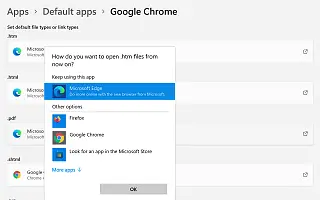Ovaj je članak vodič za postavljanje sa snimkama zaslona za one koji traže kako postaviti Google Chrome kao zadani preglednik u sustavu Windows 11.
U sustavu Windows 11, Microsoft Edge je zadano okruženje preglednika za pregledavanje interneta, otvaranje web poveznica i pregledavanje PDF datoteka. Međutim, možete to promijeniti i postaviti sustav na Google Chrome, Mozilla Firefox, Brave, Operu ili bilo koji drugi preglednik.
U izvornom izdanju operativnog sustava, Microsoft je bio agresivniji u tome da druge preglednike nije postavio kao zadane postavke sustava. Međutim, nakon mnogih pritužbi, poništili smo promjenu i uveli novu opciju na stranici postavki “Zadane aplikacije” kako bismo jednostavno napustili Microsoft Edge kao zadani preglednik.
Omogućavanjem ove opcije novi preglednik postavlja zadane .htm, .html, HTTP i HTTPS, što su zadani protokoli za pristup webu u sustavu. Međutim, nije savršen jer će Microsoft Edge biti zadani za druge protokole uključujući “.pdf”, “.svg”, “.xhtml” i “FTP”.
U nastavku dijelim kako postaviti Google Chrome kao zadani preglednik u sustavu Windows 11. Nastavite se pomicati da provjerite.
Promijenite zadani preglednik u sustavu Windows 11 u Chrome
Ovaj će vas članak provesti kroz korake za promjenu zadanog preglednika u sustavu Windows 11.
Da biste Chrome postavili kao zadani preglednik u sustavu Windows 11, slijedite ove korake:
- Otvorite Postavke u sustavu Windows 11 .
- Pritisnite Aplikacije .
- Kliknite glavnu stranicu aplikacija s lijeve strane .
- Odaberite Google Chrome da napravite novi zadani preglednik u sustavu Windows 11 .
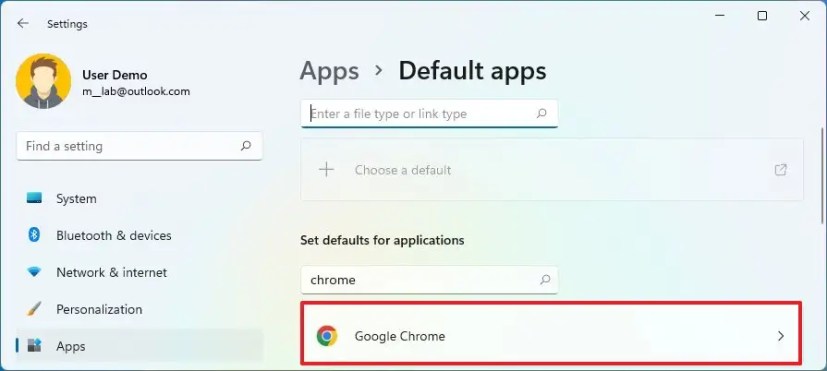
- Pritisnite gumb Postavke .
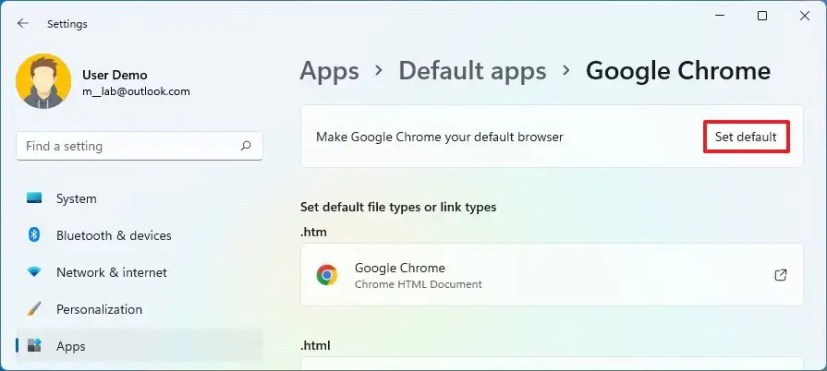
- (Izborno) Postavite željeni preglednik kao novi zadani klikom na .pdf protokol i odabirom opcije Nastavi prebacivanje .
- Pritisnite gumb OK .
Nakon što dovršite korake, Chrome ili Firefox bit će vaš novi zadani preglednik. Ali to nije zadano za sve. Stavke kao što su veze u web rezultatima i nadzorne ploče widgeta pomoću Windows Searcha nastavit će se otvarati u Microsoft Edgeu pomoću Binga.
Ovaj je vodič samo za korisnike Chromea i Firefoxa, ali iste se upute odnose na sve web preglednike uključujući Operu, Safari, Brave i druge. Ako instalirate Firefox izvan Microsoftove trgovine, aplikacija će od vas tražiti da ga postavite kao novu zadanu postavku. Kada kliknete gumb da biste ga prebacili, radnja postavlja Firefox kao novu zadanu postavku za vrste datoteka “.HTM”, “.HTML”, “HTTP” i “HTTPS”. Međutim, kada instaliram preglednik iz Microsoftove trgovine, ne vidim opciju.
Gore smo pogledali kako postaviti Google Chrome kao zadani preglednik u sustavu Windows 11. Nadamo se da su vam ove informacije pomogle pronaći ono što vam je potrebno.